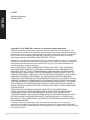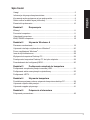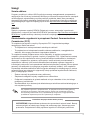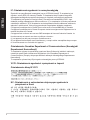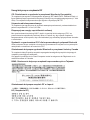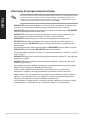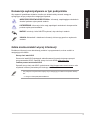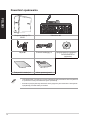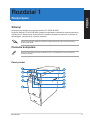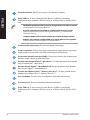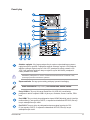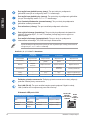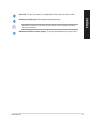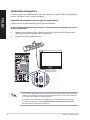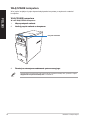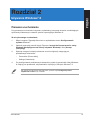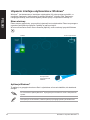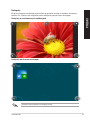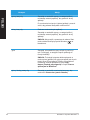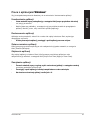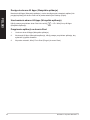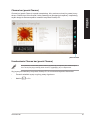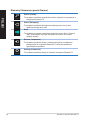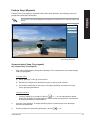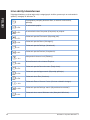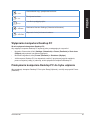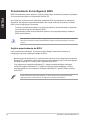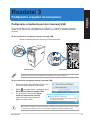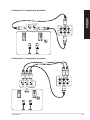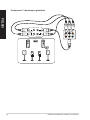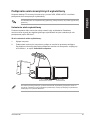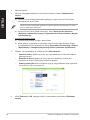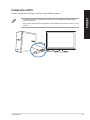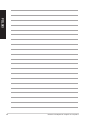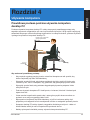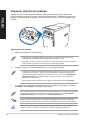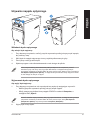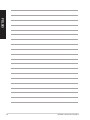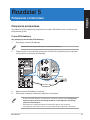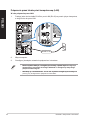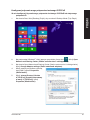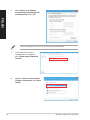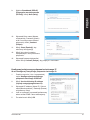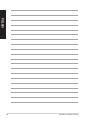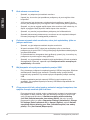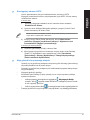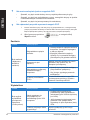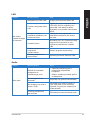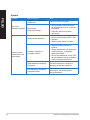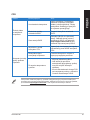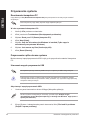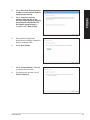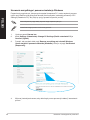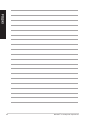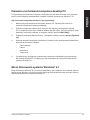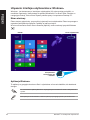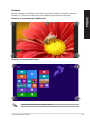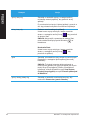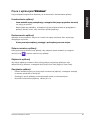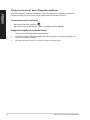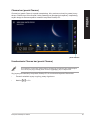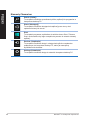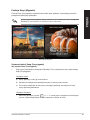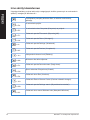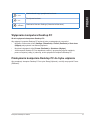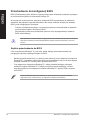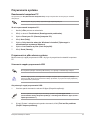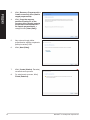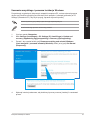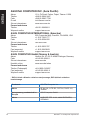Asus M70AD Instrukcja obsługi
- Kategoria
- Kadłuby PC / stacji roboczej
- Typ
- Instrukcja obsługi
Niniejsza instrukcja jest również odpowiednia dla

Komputer desktop PC ASUS
M70AD
Podręcznik użytkownika

2
POLSKI
POLSKI
POLSKI
POLSKI
PL8654
Wydanie pierwsze
Sierpień 2013
Copyright © 2013 ASUSTeK Computer Inc. Wszelkie prawa zastrzeżone.
Żadnej z części tego podręcznika, włącznie z opisem produktów i oprogramowania, nie
można powielać, przenosić, przetwarzać, przechowywać w systemie odzyskiwania danych
lub tłumaczyć na inne języki, w jakiejkolwiek formie lub w jakikolwiek sposób, za wyjątkiem
wykonywania kopii zapasowej dokumentacji otrzymanej od dostawcy, bez wyraźnego,
pisemnego pozwolenia ASUSTeK COMPUTER INC. (“ASUS”).
Gwarancja na produkt lub usługa gwarancyjna nie zostanie wydłużona, jeśli: (1) produkt był
naprawiany, modykowany lub zmieniany, jeśli wykonane naprawy, modykacje lub zmiany
zostały wykonane bez pisemnej autoryzacji ASUS; lub, gdy (2) została uszkodzona lub
usunięta etykieta z numerem seryjnym.
ASUS UDOSTĘPNIA TEN PODRĘCZNIK W STANIE “JAKI JEST”, BEZ UDZIELANIA
JAKICHKOLWIEK GWARANCJI, ZARÓWNO WYRAŹNYCH JAK I DOMNIEMANYCH,
WŁĄCZNIE, ALE NIE TYLKO Z DOMNIEMANYMI GWARANCJAMI LUB WARUNKAMI
PRZYDATNOŚCI HANDLOWEJ LUB DOPASOWANIA DO OKREŚLONEGO CELU. W
ŻADNYM PRZYPADKU FIRMA ASUS, JEJ DYREKTORZY, KIEROWNICY, PRACOWNICY
LUB AGENCI NIE BĘDĄ ODPOWIADAĆ ZA JAKIEKOLWIEK NIEBEZPOŚREDNIE,
SPECJANE, PRZYPADKOWE LUB KONSEKWENTNE SZKODY (WŁĄCZNIE Z UTRATĄ
ZYSKÓW, TRANSAKCJI BIZNESOWYCH, UTRATĄ MOŻLIWOŚCI KORZYSTANIA LUB
UTRACENIEM DANYCH, PRZERWAMI W PROWADZENIU DZIAŁANOŚCI ITP.) NAWET,
JEŚLI FIRMA ASUS UPRZEDZAŁA O MOŻLIWOŚCI ZAISTNIENIA TAKICH SZKÓD, W
WYNIKU JAKICHKOLWIEK DEFEKTÓW LUB BŁĘDÓW W NINIEJSZYM PODRĘCZNIKU
LUB PRODUKCIE.
SPECYFIKACJE I INFORMACJE ZNAJDUJĄCE SIĘ W TYM PODRĘCZNIKU,
SŁUŻĄ WYŁĄCZNIE CELOM INFORMACYJNYM I MOGĄ ZOSTAĆ ZMIENIONE W
DOWOLNYM CZASIE, BEZ POWIADOMIENIA, DLATEGO TEŻ, NIE MOGĄ BYĆ
INTERPRETOWANE JAKO WIĄŻĄCE FIRMĘ ASUS DO ODPOWIEDZIALNOŚCI. ASUS
NIE ODPOWIADA ZA JAKIEKOLWIEK BŁĘDY I NIEDOKŁADNOŚCI, KTÓRE MOGĄ
WYSTĄPIĆ W TYM PODRĘCZNIKU, WŁĄCZNIE Z OPISANYMI W NIM PRODUKTAMI I
OPROGRAMOWANIEM.
Produkty i nazwy rm pojawiające się w tym podręczniku mogą, ale nie muszą być
zastrzeżonymi znakami towarowymi lub prawami autorskimi ich odpowiednich właścicieli i
używane są wyłącznie w celu identykacji lub wyjaśnienia z korzyścią dla ich właścicieli i bez
naruszania ich praw.

3
POLSKI
POLSKI
POLSKI
POLSKI
Spis treści
Uwagi .......................................................................................................... 5
Informacje dotyczące bezpieczeństwa .......................................................... 8
Konwencje wykorzystywane w tym podręczniku ........................................... 9
Gdzie można znaleźć więcej informacji ......................................................... 9
Zawartość opakowania ................................................................................ 10
Rozdział 1 Rozpoczęcie
Witamy! .........................................................................................................11
Poznanie komputera .....................................................................................11
Ustawienia komputera ................................................................................. 16
WŁĄCZANIE komputera .............................................................................. 18
Rozdział 2 Używanie Windows
®
8
Pierwsze uruchomienie ................................................................................ 19
Używanie interfejsu użytkownika w Windows
®
............................................ 20
Praca z aplikacjami Windows
®
..................................................................... 23
Inne skróty klawiaturowe ............................................................................. 28
Wyłączanie komputera Desktop PC ............................................................ 29
Przełączanie komputera Desktop PC do trybu uśpienia.............................. 29
Przechodzenie do konguracji BIOS ........................................................... 30
Rozdział 3 Podłączanie urządzeń do komputera
Podłączanie urządzenia pamięci masowej USB.......................................... 31
Podłączanie wielu zewnętrznych wyświetlaczy ........................................... 35
Podłączanie HDTV ...................................................................................... 37
Rozdział 4 Używanie komputera
Prawidłowa postawa podczas używania komputera desktop PC ................ 39
Używanie czytnika kart pamięci ................................................................... 40
Używanie napędu optycznego ..................................................................... 41
Rozdział 5 Połączenie z Internetem
Połączenie przewodowe .............................................................................. 43

4
POLSKI
POLSKI
POLSKI
POLSKI
Spis treści
Rozdział 6 Rozwiązywanie problemów
Rozwiązywanie problemów ......................................................................... 49
Windows 8.1 Podręcznik użytkownika
Przywracanie systemu ................................................................................. 56
Pierwsze uruchomienie komputera desktop PC .......................................... 61
Ekran blokowania systemu Windows
®
8.1 ................................................... 61
Używanie interfejsu użytkownika w Windows
®
............................................ 62
Praca z aplikacjami Windows
®
..................................................................... 65
Inne skróty klawiaturowe ............................................................................. 70
Wyłączanie komputera Desktop PC ............................................................ 71
Przełączanie komputera Desktop PC do trybu uśpienia.............................. 71
Przechodzenie do konguracji BIOS ........................................................... 72
Przywracanie systemu ................................................................................. 73
Informacje kontaktowe producenta
ASUSTeK COMPUTER INC. (Asia Pacic) ................................................. 76

5
POLSKI
POLSKI
POLSKI
POLSKI
Uwagi
Serwis odbioru
Programy recyklingu i odbioru ASUS wynikają z naszego zaangażowania w zapewnienie
najwyższych norm ochrony środowiska. Wierzymy w oferowanie naszym klientom rozwiązań
umożliwiających odpowiedzialny recykling naszych produktów, baterii oraz pozostałych
elementów jak również materiałów opakowaniowych. Szczegółowe informacje o recyklingu
dla poszczególnych regionów znajdują się na stronie http://csr.asus.com/english/Takeback.
htm.
REACH
Zgodnie z systemem regulacji REACH (Rejestracja, ocena, autoryzacja i ograniczenie
chemikaliów), na stronie sieci web ASUS REACH, pod adresem http://csr.asus.com/english/
REACH.htm, opublikowaliśmy substancje chemiczne znajdujące się w naszych produktach
Oświadczenie o zgodności z przepisami Federal Communications
Commission (FCC)
To urządzenie jest zgodne z częścią 15 przepisów FCC. Jego działanie podlega
następującym dwóm warunkom:
• To urządzenie nie może powodować szkodliwych zakłóceń i
• To urządzenie musi akceptować wszelkie odebrane zakłócenia, z uwzględnieniem
zakłóceń, które mogą powodować niepożądane działanie.
To urządzenie zostało poddane testom, które stwierdziły, że spełnia wymagania dla
urządzeń cyfrowych klasy B, zgodnie z częścią 15 przepisów FCC. Ograniczenia te zostały
opracowane w celu zapewnienia ochrony przed szkodliwymi zakłóceniami w instalacjach
domowych. Urządzenie to wytwarza, wykorzystuje i może emitować promieniowanie o
częstotliwości radiowej i jeśli zostanie zainstalowane lub będzie używane niezgodnie z
instrukcjami producenta, może powodować zakłócenia komunikacji radiowej. Nie ma jednak
gwarancji, że zakłócenia nie wystąpią w przypadku określonej instalacji. Jeśli urządzenie
to powoduje szkodliwe zakłócenia odbioru sygnału radiowego lub telewizyjnego (co można
sprawdzić przez jego włączenie i wyłączenie) należy spróbować wyeliminować zakłócenia,
jedną z następujących metod:
• Zmiana orientacji lub położenia anteny odbiorczej.
• Zwiększenie odległości między urządzeniem a odbiornikiem.
• Podłączenie urządzenia do gniazda zasilania w innym obwodzie niż ten, do którego
podłączony jest odbiornik.
• Skontaktowanie się z dostawcą lub doświadczonym technikiem radiowo/telewizyjnym w
celu uzyskania pomocy.
Aby zapewnić zgodność z przepisami FCC, do połączenia monitora z kartą graczną,
wymagane jest używanie kabli ekranowanych. Zmiany lub modykacje wykonane
bez wyraźnego zezwolenia strony odpowiedzialnej za zgodność, mogą spowodować
pozbawienie użytkownika prawa do używania tego urządzenia.
Ostrzeżenie dotyczące baterii litowo-jonowej
OSTRZEŻENIE: Nieprawidłowa wymiana może spowodować wybuch baterii. Baterię
można wymienić na baterię tego samego lub zamiennego typu, zalecanego przez
producenta. Zużyte baterie należy utylizować zgodnie z instrukcjami producenta.

6
POLSKI
POLSKI
POLSKI
POLSKI
IC: Oświadczenie zgodności z normą kanadyjską
Zgodność ze specykacjami kanadyjskiej normy ICES-003 klasa B. To urządzenie jest
zgodne z normą RSS 210 Industry Canada. To urządzenie klasy B spełnia wszystkie
wymagania kanadyjskich przepisów dotyczących urządzeń powodujących zakłócenia.
To urządzenie jest zgodne z licencją Industry Canada poza standardem(i) RSS. Jego
działanie podlega następującym dwóm warunkom: (1) to urządzenie nie może powodować
szkodliwych zakłóceń i (2) to urządzenie musi akceptować wszelkie odbierane zakłócenia,
włącznie z zakłóceniami, które mogą powodować niepożądane działanie urządzenia.
Cut appareil numérique de la Classe B est conforme à la norme NMB-003 du Canada.
Cet appareil numérique de la Classe B respecte toutes les exigences du Règlement sur le
matériel brouilleur du Canada.
Cet appareil est conforme aux normes CNR exemptes de licence d’Industrie Canada. Le
fonctionnement est soumis aux deux conditions suivantes :
(1) cet appareil ne doit pas provoquer d’interférences et
(2) cet appareil doit accepter toute interférence, y compris celles susceptibles de provoquer
un fonctionnement non souhaité de l’appareil.
Oświadczenie Canadian Department of Communications (Kanadyjski
Departament Komunikacji)
To urządzenie cyfrowe nie przekracza ograniczeń klasy B dla emisji zakłóceń radiowych,
ustalonych przez Radio Interference Regulations of the Canadian Department of
Communications (Przepisy dotyczące zakłóceń radiowych Kanadyjskiego Departamentu
Komunikacji).
To urządzenie cyfrowe klasy B jest zgodne z kanadyjską normą ICES-003.
VCCI: Oświadczenie zgodności z przepisami w Japonii
Oświadczenie klasy B VCCI
KC: Oświadczenie z ostrzeżeniem dotyczącym zgodności z
przepisami w Korei

7
POLSKI
POLSKI
POLSKI
POLSKI
Uwagi dotyczące urządzenia RF
CE: Oświadczenie o zgodności z przepisami Wspólnoty Europejskiej
To urządzenie jest zgodne z Wymaganiami ekspozycji RF 1999/519/EC, Zalecenia Rady z 1
lipca 1999 dotyczące ograniczenia ekspozycji ludności na pola elektromagnetyczne (0 - 300
GHz). To urządzenie bezprzewodowe jest zgodne z Dyrektywą R&TTE.
Używanie radia bezprzewodowego
To urządzenie jest ograniczone do używania wewnątrz pomieszczeń, podczas działania w
paśmie częstotliwości 5,15 do 5,25 GHz.
Ekspozycja na energię częstotliwości radiowej
Moc promieniowania technologii Wi-Fi mieści się poniżej limitów ekspozycji FCC na
promieniowanie częstotliwości radiowej. Mimo to, zaleca się, aby używać urządzenie
bezprzewodowe w taki sposób, aby zminimalizować jego szkodliwy wpływ podczas kontaktu
z człowiekiem.
Zgodność z ograniczeniami FCC dla bezprzewodowych połączeń Bluetooth
Antena używana w tym nadajniku nie może być przesuwana lub używana z inną anteną lub
nadajnikiem w odniesieniu do warunków FCC.
Oświadczenie dotyczące zgodności Bluetooth z przepisami Industry Canada
To urządzenie klasy B spełnia wszystkie wymagania kanadyjskich przepisów dotyczących
urządzeń powodujących zakłócenia.
Cet appareil numérique de la Class B respecte toutes les exigences du Règlement sur le
matériel brouilleur du Canada.
BSMI: Oświaczenie dotyczące urządzeń bezprzewodowych na Tajwanie
Oświadczenie dotyczące urządzeń RF w Japonii
KC (Urządzenia RF)

8
POLSKI
POLSKI
POLSKI
POLSKI
Informacje dotyczące bezpieczeństwa
Przed czyszczeniem należy odłączyć zasilanie prądem zmiennym i urządzenia peryferyjne.
Komputer dekstop PC należy czyścić używając czystego, celulozowego tamponu lub
szmatki zwilżonej w detergencie bez właściwości ścierających, z dodatkiem kilku kropel
ciepłej wody, a nadmiar wilgoci należy usunąć suchą szmatką.
• NIE NALEŻY umieszczać urządzenia na nierównych lub niestabilnych powierzchniach
roboczych. Po uszkodzeniu obudowy należy przekazać komputer do serwisu.
• NIE NALEŻY używać komputera w miejscach brudnych lub zakurzonych. NIE NALEŻY
używać urządzenia podczas wycieku gazu.
• NIE NALEŻY umieszczać lub upuszczać obiektów na górnej części komputera i nie
należy wpychać do komputera desktop PC żadnych obcych obiektów.
• NIE NALEŻY narażać komputera na silne pola magnetyczne lub elektryczne.
• NEI NALEŻY wystawiać na działanie lub używać komputera w pobliżu płynów, na
deszczu lub wilgoci. NIE NALEŻY używać modemu podczas burz z wyładowaniami
elektrycznymi.
• Ostrzeżenie dotyczące bezpieczeństwa baterii: NIE NALEŻY wrzucać baterii do ognia.
NIE NALEŻY zwierać styków. NIE NALEŻY demontować baterii.
• Ten produkt należy używać w miejscach o temperaturze otoczenia w zakresie 0˚C (32˚F)
do 35˚C (95˚F).
• NIE NALEŻY przykrywać szczelin wentylacyjnych komputera desktop PC, aby zapobiec
przegrzaniu systemu.
• NIE NALEŻY używać uszkodzonych przewodów zasilających, akcesoriów lub innych
urządzeń peryferyjnych.
•
Aby zapobiec porażeniu prądem elektrycznym, przed przeniesieniem systemu należy
odłączyć kabel zasilający od gniazdka elektrycznego.
•
Przed użyciem adaptera lub przedłużacza skonsultować się z profesjonalistą
elektrykiem. Urządzenia te mogą spowodować przerwanie obwodu uziemienia.
•
Należy upewnić się, że urządzenia te są ustawione na prawidłowe w danym regionie
napięcie. Przy braku pewności co do napięcia w używanym gniazdku elektrycznym
należy się skontaktowac z lokalnym zakładem energetycznym.
•
Jeśli uszkodzony zosatał zasilacz nie należy próbować naprawiać go samemu. Należy
skontaktować się z wykwalikowanym technikiem serwisu lub ze sprzedawcą.

9
POLSKI
POLSKI
POLSKI
POLSKI
Konwencje wykorzystywane w tym podręczniku
Aby zapewnić prawidłowe działanie określonych działań należy zwracać uwagę na
występujące w tym podręczniku następujące symbole.
NIEBEZPIECZEŃSTWO/PRZESTROGA: Informacje, zapobiegające odniesieniu
obrażeń podczas wykonywania zadania.
OSTRZEŻENIE: Informacje, które mają zapobiegać uszkodzeniu komponentów
podczas wykonywania zadania.
UWAGA: Wskazówki i dodatkowe informacje, które mogą pomóc w wykonaniu
zadania.
WAŻNE: Instrukcje, które NALEŻY wykonać, aby zakończyć zadanie.
Gdzie można znaleźć więcej informacji
Dodatkowe informacje oraz aktualizacje produktu i oprogramowania, można znaleźć w
następujących źródłach.
Strony sieci web ASUS
Strona sieci web ASUS udostępnia zaktualizowane informacje dotyczące sprzętu i
oprogramowania ASUS. Sprawdź stronę sieci web ASUS www.asus.com.
Lokalna pomoc techniczna ASUS
Sprawdź stronę sieci web ASUS, pod adresem http://support.asus.com/contact w celu
uzyskania informacji kontaktowych lokalnego technika serwisu.
• Ten podręcznik użytkownika znajduje się w następującym folderze komputera desktop
PC:
• C:\Program Files(X86)\ASUS\eManual

10
POLSKI
POLSKI
Zawartość opakowania
• Jeśli jakiekolwiek z wymienionych wyżej elementów będą uszkodzone lub nie będzie ich
w opakowaniu należy skontaktować się ze sprzedawcą.
• Pokazane powyżej ilustracje elementów służą wyłącznie jako odniesienie. Rzeczywiste
specykacje produktu zależą od modelu.
Komputer desktop PC
ASUS
Klawiatura x1 x1
Mysz x1 x1 Przewód zasilający x1
Oprogramowanie do nagrywania
DVD/SDVD/RDVD x1
(opcjonalna)
Installation Guide
Podręcznik instalacji x1 Karta gwarancyjna x1

POLSKI
POLSKI
ASUS M70AD 11
Rozdział 1
Rozpoczęcie
Poznanie komputera
Witamy!
Dziękujemy za zakupienie komputera desktop PC ASUS M70AD!
Komputer desktop PC ASUS M70AD udostępnia najnowsze rozwiązania, bezkompromisową
niezawodność i dedykowane użytkownikowi narzędzia. Wszystkie te wartości są zawarte w
zadziwiającej, futurystycznej i stylowej obudowie.
Przed rozpoczęciem ustawień komputera desktop PC ASUS należy przeczytać kartę
gwarancyjną ASUS.
Panel przedni
Ilustracje służą wyłącznie jako odniesienie. Porty i ich lokalizacje oraz kolor obudowy
zależą od modelu.

12 Rozdział 1: Rozpoczęcie
POLSKI
POLSKI
POLSKI
POLSKI
Przycisk zasilania. Naciśnij ten przycisk, aby włączyć komputer.
Porty USB 3.0. Te porty Universal Serial Bus 3.0 (USB 3.0) umożliwiają
podłączenie takich urządzeń USB 3.0 jak mysz, drukarka, skaner, kamera, PDA i
inne.
• NIE NALEŻY podłączać klawiatury/myszy do któregokolwiek portu USB 3.0, podczasNIE NALEŻY podłączać klawiatury/myszy do któregokolwiek portu USB 3.0, podczas
instalacji systemu operacyjnego Windows
®
.
• Z powodu ograniczeń kontrolera USB 3.0, urządzenia USB 3.0 można używaćZ powodu ograniczeń kontrolera USB 3.0, urządzenia USB 3.0 można używać
wyłącznie w środowisku systemu operacyjnego Windows
®
, po zainstalowaniu
sterownika USB 3.0.
• Urządzenia USB 3.0 można używać wyłącznie jako urządzenia pamięci masowej.Urządzenia USB 3.0 można używać wyłącznie jako urządzenia pamięci masowej.
• Zalecamy, aby podłączać urządzenia USB 3.0 do portów USB 3.0 w celu uzyskaniaZalecamy, aby podłączać urządzenia USB 3.0 do portów USB 3.0 w celu uzyskania
większej szybkości i lepszej wydajności urządzeń USB 3.0.
Wnęka napędu optycznego. Do montażu napędu optycznego.
Wnęka rozszerzeń. W tej wnęce można zainstalować napęd dysków optycznych,
moduł zasilania “power pack” lub USM (Uniwersalny moduł pamięci).
Przesuwana przednia pokrywa We/Wy. Przesuń tę pokrywę, aby pokazać porty
We/Wy i wnękę napędu dysków optycznych.
Gniazdo kart CompactFlash6
®
/ Microdrive™. Do tego gniazda można wkładać
karty CompactFlash
®
/ Microdrive™.
Gniazdo Secure Digital™ / MultiMediaCard. Do tego gniazda można wkładać
karty Secure Digital™ / MultiMediaCard.
Gniazdo kart Memory Stick™ / Memory Stick Pro™. Do tego gniazda można
wkładać karty Memory Stick™ / Memory Stick Pro™.
Port słuchawek. Ten port służy do podłączania słuchawek lub głośnika.
Port mikrofonu. Ten port umożliwia podłączenie mikrofonu.
Porty USB 2.0. Te porty Universal Serial Bus 2.0 (USB 2.0) umożliwiają
podłączenie takich urządzeń USB 2.0 jak mysz, drukarka, skaner, kamera, PDA i
inne.

POLSKI
POLSKI
ASUS M70AD 13
POLSKI
POLSKI
Panel tylny
Selektor napięcia. Użyj tego przełącznika do wyboru odpowiedniego systemu
napięcia wejścia, zgodnie z napięciem wejścia w danym regionie. Jeśli napięcie
wejścia w danym regionie wynosi 100-127V, przełącznik należy ustawić na to
115V. Jeśli napięcie wejścia w danym regionie wynosi 200-240V, przełącznik
należy ustawić na to 230V.
Ustawienie przełącznika na 115V w środowisku 230V lub 230V w środowisku 115V,
spowoduje poważne uszkodzenie systemu!
Złącze zasilania. Do tego portu należy podłączyć przewód zasilający.
DANE ZNAMIONOWE: Prąd zmienny 100-120V/200-240V, 5A/2.5A, 50/60Hz100-120V/200-240V, 5A/2.5A, 50/60Hz
Porty USB 2.0. Te porty Universal Serial Bus 2.0 (USB 2.0) umożliwiają
podłączenie takich urządzeń USB 2.0 jak mysz, drukarka, skaner, kamera, PDA i
inne.
Port HDMI. Ten port służy do podłączania złącza HDMI (Wysokiej jakości interfejs
multimedialny) i jest zgodny z HDCP, co zapewnia odtwarzanie HD DVD, Blu-ray i
innych zabezpieczonych treści.
Port DVI-D. Ten port służy do podłączania złącza urządzeń zgodnych z DVI-
D i jest zgodny z HDCP, co zapewnia odtwarzanie HD DVD, Blu-ray i innych
zabezpieczonych treści.

14 Rozdział 1: Rozpoczęcie
POLSKI
POLSKI
POLSKI
POLSKI
Port wyjścia na głośnik boczny (szary). Ten port służy do podłączania
głośników bocznych w konguracji audio 7.1-kanałowego.
Port wyjścia na głośnik tylny (czarny). Ten port służy do podłączania głośników
tylnych w konguracji audio 4.1, 5.1 i 7.1-kanałowego.
Port Centralny/Subwoofer (pomarańczowy). Ten port służy do podłączenia
głośników centralny/subwoofer.
Port mikrofonu (różowy). Ten port umożliwia podłączenie mikrofonu.
Port wyjścia liniowego (jasnozielony). Ten port służy do podłączania słuchawek lub
głośnika. W konguracji 4.1, 5.1 lub 7.1-kanałowej, funkcja tego portu to wyjście na
głośnik przedni.
Port wejścia liniowego (jasnoniebieski). Ten port służy do podłączenia
odtwarzacza taśmowego, CD, DVD lub innych źródeł audio.
Sprawdź tabelę konguracji audio poniżej w celu uzyskania opisu funkcji portów audio w
konguracji 2.1, 4.1, 5.1 lub 7.1-kanałowej.
Zaślepka gniazda rozszerzenia. Zaślepkę gniazda rozszerzenia należy odłączyć
podczas instalacji karty rozszerzenia.
Port LAN (RJ-45). Ten port umożliwia wykonywanie połączeń Gigabit z siecią
LAN (Lokalna sieć komputerowa) przez hub sieciowy.
Wskazania LED portu LAN
Audio 2.1, 4.1, 5.1 lub 7.1-kanałowe
Port
Słuchawki
2.1-kanałowe
4.1-kanałowe 5.1-kanałowe 7.1-kanałowe
Jasnoniebieski Wejście liniowe Wejście liniowe Wejście liniowe Wejście liniowe
Jasnozielony Wyjście liniowe
Przednie wyjście na
głośnik
Przednie wyjście na
głośnik
Przednie wyjście na głośnik
Różowy
Wejście
mikrofonu
Wejście mikrofonu Wejście mikrofonu Wejście mikrofonu
Pomarańczowy – –
Centralny/
Subwoofer
Centralny/Subwoofer
Czarny –
Wyjście na głośnik
tylny
Wyjście na głośnik
tylny
Wyjście na głośnik tylny
Szary – – – Wyjście na głośnik boczny
Dioda LED aktywności/połączenia Dioda LED szybkości
Stan Opis Stan Opis
WYŁ. Brak
połączenia
WYŁ. Połączenie 10Mbps
POMARAŃCZOWA Połączenie POMARAŃCZOWA Połączenie 100Mbps
MIGANIE Aktywność
danych
ZIELONA Połączenie 1Gbps
Dioda
LED
SZYBKO-
ŚCI
Dioda LED
AKTYW-
NOŚĆ/POŁĄ-
CZENIE
Port LAN

POLSKI
POLSKI
ASUS M70AD 15
POLSKI
POLSKI
Port VGA. Ten port jest zgodny z urządzeniami VGA, takimi jak monitor VGA.
Szczeliny wentylacyjne. Zapewniają przepływ powietrza.
NIE NALEŻY blokować tych szczelin obudowy. Należy zawsze zapewnić prawidłową
wentylację komputera.
Klawiatura PS/2/Port combo myszy. To jest port dla klawiatury lub myszy PS/2.

16 Rozdział 1: Rozpoczęcie
POLSKI
POLSKI
POLSKI
POLSKI
Ustawienia komputera
Ta część zawiera opis podłączania do komputera głównych urządzeń, takich jak zewnętrzny
monitor, klawiatura, mysz i przewód zasilający.
• Jeśli komputer jest dostarczany z kartą graczną ASUS, karta graczna jest ustawiana
w BIOS jako podstawowe urządzenie wyświetlania. Dlatego, monitor należy podłączyć
portu wyjścia wyświetlania na karcie gracznej.
• Szczegółowe informacje dotyczące podłączania do komputera kilku zewnętrznych
monitorów, znajdują się w części Podłączanie wielu zewnętrznych monitorów w
Rozdziale 3 tego podręcznika użytkownika.
Używanie wbudowanych portów wyjścia wyświetlania
Podłącz monitor do wbudowanego portu wyjścia wyświetlania.
W celu podłączenia zewnętrznego monitora, z wykorzystaniem wbudowanych portów
wyjścia wyświetlania:
1. Podłącz monitor VGA do portu VGA lub monitor DVI-D do portu DVI-D albo monitor
HDMI do portu HDMI na panelu tylnym komputera.
2. Podłącz monitor do źródła zasilania.

POLSKI
POLSKI
ASUS M70AD 17
POLSKI
POLSKI
Podłączenie klawiatury USB i myszy USB
Podłącz klawiaturę USB i mysz USB do portów USB na panelu tylnym komputera.
Podłączenie przewodu zasilającego
Podłącz jeden koniec przewodu zasilającego do złącza zasilania na panelu tylnym
komputera, a drugi koniec do źródła zasialnia.
Podłączyć klawiaturę USB i mysz USB do gniazd USB 2.0.
`

18 Rozdział 1: Rozpoczęcie
POLSKI
POLSKI
WŁĄCZANIE komputera
W tej części znajduje się opis włączania/wyłączania komputera po wykonaniu ustawień
komputera.
WŁĄCZANIE komputera
W celu WŁĄCZENIA komputera:
1. Włącz przełącznik zasilania.Włącz przełącznik zasilania.
2. Naciśnij przycisk zasilania na komputerze.Naciśnij przycisk zasilania na komputerze.
3. Zaczekaj na automatyczne załadowanie systemu oeracyjnego.Zaczekaj na automatyczne załadowanie systemu oeracyjnego.
Przycisk zasilania
Szczegółowe informacje dotyczące wyłączania komputera desktop PC, sprawdź w części
Wyłączanie komputera desktop PC w rozdziale 2.

POLSKI
POLSKI
ASUS M70AD 19
Rozdział 2
Używanie Windows
®
8
Pierwsze uruchomienie
Przy pierwszym uruchomieniu komputera, wyświetlany jest szereg ekranów, umożliwiających
wykonanie podstawowych ustawień systemu operacyjnego Windows
®
8.
W celu pierwszego uruchomienia:
1. Włącz komputer. Zaczekaj kilka minut na wyświetlenie ekranu Kongurowanie
systemu Windows
®
.
2. Uważnie przeczytaj warunki licencji. Zaznacz I accept the license terms for using
Windows (Akceptuję warunki licencji używania Windows) i kliknij Accept
(Akceptuję).
3. Wykonaj następne instrukcje ekranowe w celu konguracji następujących,
podstawowych elementów:
• Personalize (Personalizuj)
• Settings (Ustawienia)
4. Po skongurowaniu podstawowych elementów, pojawi się przewodnik video Windows
®
8. Obejrzyj ten przewodnik, aby dowiedzieć się więcej o funkcjach Windows
®
8.
Aby później skongurować hasło dla konta, sprawdź część Konguracja konta
użytkwonika i hasła w tym rozdziale.

20 Rozdział 2: Używanie Windows
®
8
POLSKI
POLSKI
POLSKI
POLSKI
Aplikacje Windows
®
Te aplikacje są przypięte do ekranu Start i wyświetlane w formacie kafelków, dla ułatwienia
dostępu.
Do uruchomienia aplikacji Windows
®
wymagana jest rozdzielczość 1024 x 768 pikseli lub
wyższa.
Przed pełnym uruchomieniem, niektóre aplikacje wymagają rejestracji konta Microsoft.
Używanie interfejsu użytkownika w Windows
®
Windows
®
jest dostarczany z interfejsem użytkownika (UI) wykorzystującym kafelki, co
umożliwia organizację i łatwy dostęp do aplikacji Windows
®
z ekranu Start. Zawiera on
następujące funkcje, które można używać podczas pracy z komputerem Desktop PC.
Ekran startowy
Ekran startowy pojawia się, po pomyślnej rejestracji konta użytkownika. Ekran ten pomaga w
organizacji wszystkich programów i aplikacji w jednym miejscu.
W celu uruchomienia ekranu Start z dowolnej aplikacji, można nacisnąć przycisk Windows
.
Konto użytkownika
Powiększanie/
zmniejszanie dla
kafelków
Kafelki
Strona się ładuje...
Strona się ładuje...
Strona się ładuje...
Strona się ładuje...
Strona się ładuje...
Strona się ładuje...
Strona się ładuje...
Strona się ładuje...
Strona się ładuje...
Strona się ładuje...
Strona się ładuje...
Strona się ładuje...
Strona się ładuje...
Strona się ładuje...
Strona się ładuje...
Strona się ładuje...
Strona się ładuje...
Strona się ładuje...
Strona się ładuje...
Strona się ładuje...
Strona się ładuje...
Strona się ładuje...
Strona się ładuje...
Strona się ładuje...
Strona się ładuje...
Strona się ładuje...
Strona się ładuje...
Strona się ładuje...
Strona się ładuje...
Strona się ładuje...
Strona się ładuje...
Strona się ładuje...
Strona się ładuje...
Strona się ładuje...
Strona się ładuje...
Strona się ładuje...
Strona się ładuje...
Strona się ładuje...
Strona się ładuje...
Strona się ładuje...
Strona się ładuje...
Strona się ładuje...
Strona się ładuje...
Strona się ładuje...
Strona się ładuje...
Strona się ładuje...
Strona się ładuje...
Strona się ładuje...
Strona się ładuje...
Strona się ładuje...
Strona się ładuje...
Strona się ładuje...
Strona się ładuje...
Strona się ładuje...
Strona się ładuje...
Strona się ładuje...
-
 1
1
-
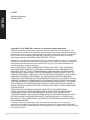 2
2
-
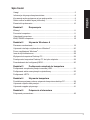 3
3
-
 4
4
-
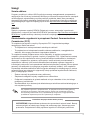 5
5
-
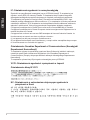 6
6
-
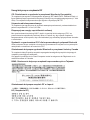 7
7
-
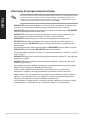 8
8
-
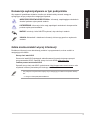 9
9
-
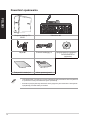 10
10
-
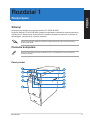 11
11
-
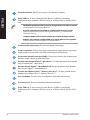 12
12
-
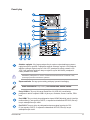 13
13
-
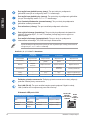 14
14
-
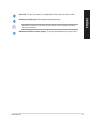 15
15
-
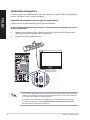 16
16
-
 17
17
-
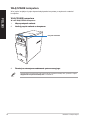 18
18
-
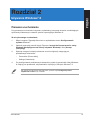 19
19
-
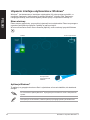 20
20
-
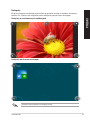 21
21
-
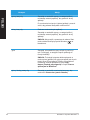 22
22
-
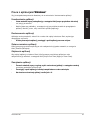 23
23
-
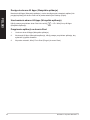 24
24
-
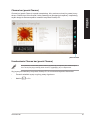 25
25
-
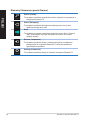 26
26
-
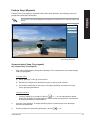 27
27
-
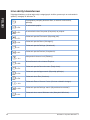 28
28
-
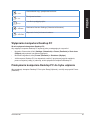 29
29
-
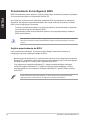 30
30
-
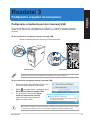 31
31
-
 32
32
-
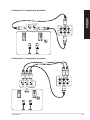 33
33
-
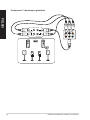 34
34
-
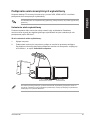 35
35
-
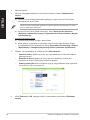 36
36
-
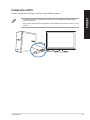 37
37
-
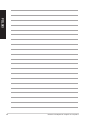 38
38
-
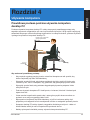 39
39
-
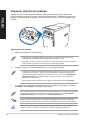 40
40
-
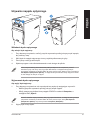 41
41
-
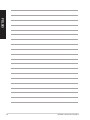 42
42
-
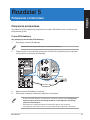 43
43
-
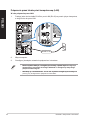 44
44
-
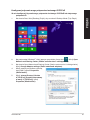 45
45
-
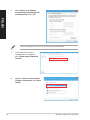 46
46
-
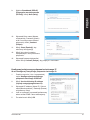 47
47
-
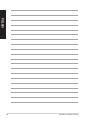 48
48
-
 49
49
-
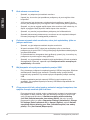 50
50
-
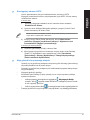 51
51
-
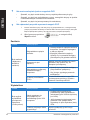 52
52
-
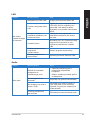 53
53
-
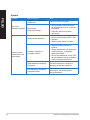 54
54
-
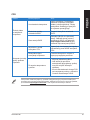 55
55
-
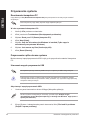 56
56
-
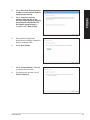 57
57
-
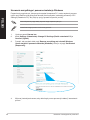 58
58
-
 59
59
-
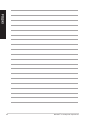 60
60
-
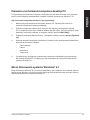 61
61
-
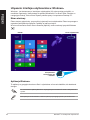 62
62
-
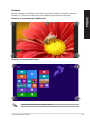 63
63
-
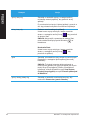 64
64
-
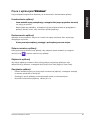 65
65
-
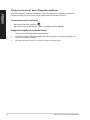 66
66
-
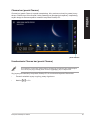 67
67
-
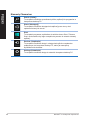 68
68
-
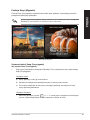 69
69
-
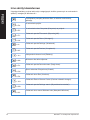 70
70
-
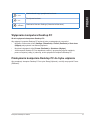 71
71
-
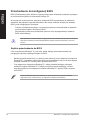 72
72
-
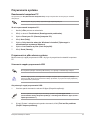 73
73
-
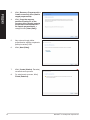 74
74
-
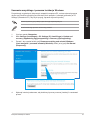 75
75
-
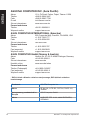 76
76
Asus M70AD Instrukcja obsługi
- Kategoria
- Kadłuby PC / stacji roboczej
- Typ
- Instrukcja obsługi
- Niniejsza instrukcja jest również odpowiednia dla
Powiązane artykuły
-
Asus G10AC PL8185 Instrukcja obsługi
-
Asus CM6870 Instrukcja obsługi
-
Asus CM1745 PL7590 Instrukcja obsługi
-
Asus BT6130 Instrukcja obsługi
-
Asus P30AD Instrukcja obsługi
-
Asus K30AD Instrukcja obsługi
-
Asus BP6230 PL7750 Instrukcja obsługi
-
Asus BT1AD PL8748 Instrukcja obsługi
-
Asus BT1AH PL8973 Instrukcja obsługi
-
Asus BM1845 PL7753 Instrukcja obsługi